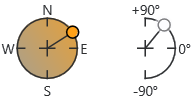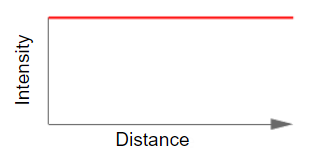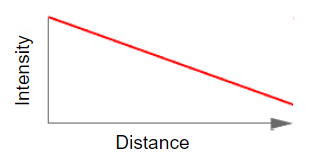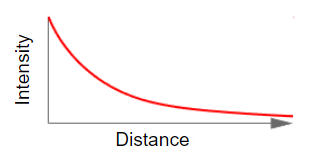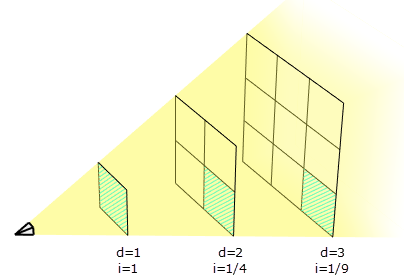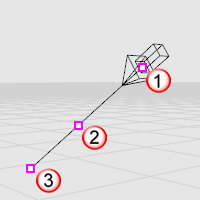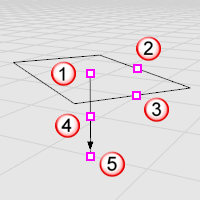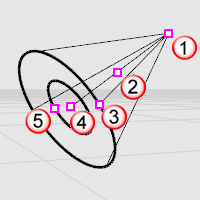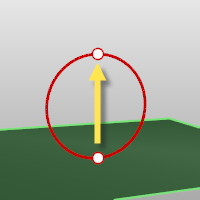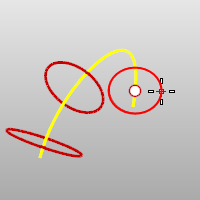Lights
| 工具列 | 功能表 |
|---|---|
|
|
渲染 / 窗口 面板 > 灯光 |
Lights 指令可以打开灯光面板。
![]() 灯光面板
灯光面板
工具列
 添加灯光
添加灯光
点击选择灯光类型并在工作视窗中指定位置以放置灯光。
 过滤和工具
过滤和工具
选取工作视窗中的灯光
选取列表中的灯光也会选中工作视窗中的此灯光。
显示群组
在列表中显示灯光群组。
显示已关闭图层的灯光
将已关闭图层中的灯光显示在列表中。
名称
灯光物件的名称。双击面板中的照明项目,在属性或太阳面板中访问更多设置。
查看: Rhino 中的命名规范
提供一个全局的光照效果。
太阳
提供一个有方向的强烈的平行光源,可以在太阳面板设置。
<灯光>
提供不同类型的人工照明源。
-
选择一个灯光以在面板底部显示快速设置。

不同的灯光设置不同。
 已选灯光开启/关闭
已选灯光开启/关闭
点击按钮以切换所选灯光的开启或关闭。
 颜色
颜色
设置灯光的颜色。
衰减
指定光线在场景中传播时灯光强度的变化方式。
 强度
强度
移动滑块更改灯光的亮度。
 阴影厚度
阴影厚度
移动滑块以改变光源投射的阴影的深浅程度。
 聚光灯锐利度
聚光灯锐利度
控制聚光灯边缘的模糊度。
隔离
在勾选复选框的情况下开启灯光,所有其它灯将会关闭。清除所有复选框将打开所有灯。
类型
显示灯光的类型。
强度
灯光的亮度。
颜色
灯光的发光颜色。
图层
灯光所在的图层。
右键快显功能表
开启/关闭
关闭或打开所选的灯光。
删除
删除所选灯光。太阳和天光不能删除。
属性
在属性面板中编辑选定的灯光。
全部取消隔离
取消勾选“隔离”复选框以开启全部灯光。
群组
将选定灯光成组。
取消群组
取消所选灯光的群组。
编辑
编辑灯光的名称。
衰减
当光线在场景中传播时,照明强度会发生变化。 详情...
 颜色
颜色
设置灯光的颜色,将颜色设置为灰色阴影会使光线变暗。
启用
关闭或打开所选的灯光。
强度
控制灯光的亮度。
将滑块拖动到右端以外以将强度范围增加到 100% 以上。
阴影厚度
控制着灯光所投射的阴影的明暗程度。
阴影厚度的变化与下列因素有关:
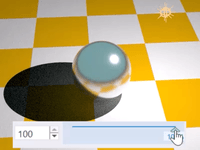
聚光灯锐利度(仅适用于聚光灯)
控制聚光灯边缘的模糊度。
请参考
Snapshots
Snapshots 指令用于保存并重置已命名视图、已命名位置记录、图层状态、渲染设置以及包括以下内容的设置:锁定/隐藏状态、显示模式、材质、位置、灯光设置、渲染圆管、置换、渲染圆角、装饰线和厚度。
 手动控制
手动控制